 冰點還原精靈 V4.83 破解版 / 冰點還原精靈破解版
版本
冰點還原精靈 V4.83 破解版 / 冰點還原精靈破解版
版本
網友評分:
 8.2分
8.2分

下載解壓后,會有下圖幾個文件,keygen目錄下的是文件,“DFStd.exe”是安裝程序
注冊機選擇“deep freeze standard v8.x”這一項,一定不要選錯,選錯的話密鑰就是無效的!

大家安裝過程中,如果秘鑰無效,軟件會提示

如果正確,則可以正常下一步激活:

多的步驟小編就不說了,注冊機可以無限生成安裝密鑰,大家下載試試吧!
1、找到剛才下載的冰點還原精靈安裝程序打開進行安裝,出現安裝界面,按圖示選擇“下一步”
2、下一步后出現新的界面,此項是軟件的許可協議,按圖示接受協議,并選擇“下一步”
3、在這一步輸入許可證密鑰,如果沒有密鑰可以先選擇“使用評估版”,評估版是有時間限制的,輸入完許可證密鑰選擇“下一步”
4、出現新的界面,在此界面是要我們選擇要保護的盤符,如果我們要保護C盤、D盤的話直接選中C、D盤就可以,此項默認的是全部磁盤保護。選好后點擊“下一步”
5、到此出現開始安裝的界面,點擊“安裝”即可進行安裝,安裝過程中會自動重啟電腦……
6、重新啟動電腦后,會彈出一個對話窗口,出現窗口點“YES”,此窗口是設置密碼的,
7、點擊“Yes”后出現新的窗口,選擇“密碼”選項卡
8、在“密碼”項卡內,按圖示輸入你要設置的密碼,輸入完成后點“確定”,會出現一個密碼設置完的提示窗口,再次點“確定”即可,到此安裝完成,下面來介紹一下日常使用。
9、冰點還原安裝好后,我們在日常使用中會需要修改密碼、解除保護等操作,我們來介紹一下,冰點還原日常使用吧。要使用就要打開程序,此軟件一般常用軟件打開方式不同,分鼠標加鍵盤打開方式:按住shift鍵不放用鼠標雙擊冰點還原圖標,像個白色北極熊圖標‘;第二種打開方式是同時按住“Shift”+Ctrl+Alt+F6“鍵調出軟件界面:
10、打開軟件會提示我們輸入密碼,我們輸入之前設定的密碼就打開了軟件設置界面,看圖所示,在”狀態“ 選項卡中,有三種設置”啟動后凍結、啟動后解凍下 _次重啟、啟動后解凍“。
11、這三種狀態是我們要講的重點,
啟動后凍結:就是正常的保護狀態;
啟動后解凍下 _次重啟:此項的意思,是我們重啟多少次后軟件恢復到保護狀態,比如:我們設置成2次,我們在沒有重啟兩次之前的所有狀態都是在解凍狀態即沒有保護,我們可以在這種狀態下根據我們的需要可進行安裝新軟件、設置系統、安裝打印機驅動等等操作;
啟動后解凍:意思就是解凍凍結狀態即沒有保護。如果需要再次凍結保護的話,可重啟后再打開軟件選擇”啟動后凍結“即可。
注:正常情況以上三個選項選擇后,我們都點擊 ”應用并重啟“ 按鈕,因為這三項操作都需要重啟后生效。
附張”啟動后解凍“狀態圖。
12、如果需要更改新密碼,先選擇”密碼“選擇項卡,在下圖示中,輸入要改的新密碼后點”確定“即可。好了就介紹到此,純為個人使用經驗,如有不足請大家多多包涵指證。
標簽: 系統還原 Deep Freeze 備份還原

Backup Magic(快速備份工具) v1.6.7 漢化版 993K | 簡體中文 | 10
詳情
Deep Freeze Standard(還原精靈) V8.38.020 最新版 15.33M | 簡體中文 | 7.9
詳情
iSunshare CloneGo(系統備份還原工具) V3.0 官方版 30.91M | 簡體中文 | 8
詳情
ORM一鍵還原系統 V5.4.23.1 免費版 9.38M | 簡體中文 | 5
詳情
Renee Becca(系統備份還原軟件) V2019.45.67.334 官方版 28.59M | 英文 | 8
詳情
SGI備份還原 V4.8.126.0 綠色版 30.62M | 簡體中文 | 0
詳情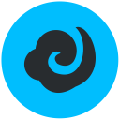 黑云一鍵重裝系統 V5.76.0.0 官方最新版
33.65M / 簡體中文 /7.2
黑云一鍵重裝系統 V5.76.0.0 官方最新版
33.65M / 簡體中文 /7.2
 極速一鍵重裝系統 V17 綠色版
4.63M / 簡體中文 /8.1
極速一鍵重裝系統 V17 綠色版
4.63M / 簡體中文 /8.1
 企業快盤 V3.4.19.1913 官方最新版
7.72M / 簡體中文 /9.7
企業快盤 V3.4.19.1913 官方最新版
7.72M / 簡體中文 /9.7
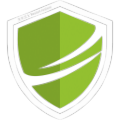 重啟還原精靈2022 V2022.3 官方綠色版
10.34M / 簡體中文 /4
重啟還原精靈2022 V2022.3 官方綠色版
10.34M / 簡體中文 /4
 全自動一鍵重裝系統 V2.9.9.0 官方版
10.54M / 簡體中文 /7.1
全自動一鍵重裝系統 V2.9.9.0 官方版
10.54M / 簡體中文 /7.1
 新星文件同步備份器 V4.0 官方綠色版
153K / 簡體中文 /10
新星文件同步備份器 V4.0 官方綠色版
153K / 簡體中文 /10